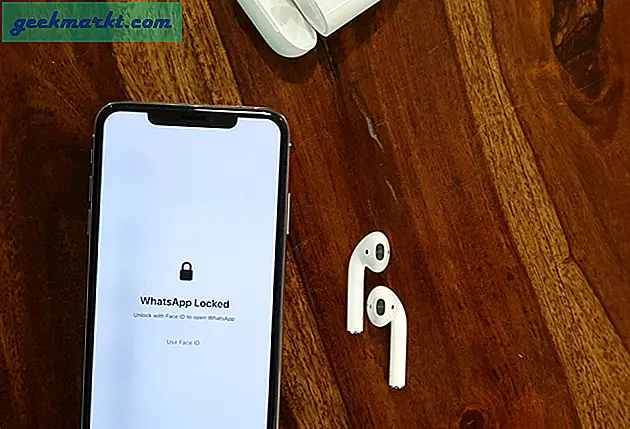Af en toe kom je websites tegen die alleen voor leden zijn. Enkele populaire voorbeelden zijn The Atlantic, Quora, Financial Times, enz. Ze bieden wat inhoud gratis aan, maar als je meer browst, krijg je een pop-up waarin je wordt gevraagd een gratis account aan te maken of te betalen om meer inhoud te lezen. En zoals u kunt zien, is er natuurlijk geen optie om die pop-up te sluiten.

Nu is het geen probleem om waarde terug te geven aan de uitgever door te betalen of een account aan te maken. Maar laten we zeggen dat ik snelle informatie nodig heb en geen plan heb om de website in de toekomst opnieuw te bezoeken, dan heeft het geen zin om een pro-lid te worden. Rechtsaf? Dus hier zijn enkele snelle manieren om
door geblokkeerde inhoud bladeren op websites.
Zie geblokkeerde inhoud op websites
1. Verwijder de pop-up met Inspect Elements
Deze truc werkt prima op algemene websites die aanmelding afdwingen en inhoud verbergen. Laten we bijvoorbeeld Quora nemen, een populaire vraag-antwoordwebsite. Het biedt alleen inhoud aan zijn leden. Als u via Google naar deze site komt en meer dan één pagina probeert te lezen, verschijnt er een pop-up waarin u wordt gevraagd om u aan te melden. Volg nu de stappen om het te omzeilen:
Stap 1: Op de Quora-webpagina waarop de pop-up wordt weergegeven, klikt u met de rechtermuisknop op de pagina en klikt u op "
Inspecteren“.
 Stap 2
Stap 2: Verplaats op de pagina Inspect element uw cursor naar het pop-upvenster en de code in het inspectie-element wordt gemarkeerd. Zodra u het heeft opgehaald, verwijdert u die regel code.

Soms zijn er meerdere transparante lagen op de hoofdtekst van de pagina, waardoor de links niet meer reageren. Verwijder ook die regels code. Als u klaar bent, kunt u de inhoud lezen zonder u aan te melden. Als je per ongeluk andere elementen verwijdert, zoals een afbeelding of iets, vernieuw dan de pagina om opnieuw te beginnen.
2. Gebruik proxy's
Wat moet ik doen als ik een smartphone gebruik? Mobiele browsers hebben niet de mogelijkheid om het Inspect-element te doorzoeken. Daarom werkt de bovenstaande oplossing niet. Om dit probleem op te lossen, kunt u proxyservices zoals Google Translate gebruiken. Het werkt niet zo goed als het element inspecteren, maar het is nog steeds werkbaar. Kopieer en plak eerst de URL van de website die u wilt lezen.

Ga naar de Google Translate-pagina en plak de Atlantic-URL. Als de taal niet automatisch wordt gedetecteerd, stelt u deze in op '
Engels“. Tik vervolgens op de vertaalde URL-link en deze wordt geopend in een nieuw tabblad dat u kunt lezen.

Als Google Translate niet voor u werkt, kunt u andere proxywebsites proberen, zoals HideMe, Hidester, enz. Deze methoden werken niet op bepaalde websites zoals Quora. Daarvoor kunt u de volgende methode gebruiken.
3. Internetarchief
Internet Archive is een digitale bibliotheek van internet. Het archiveert letterlijk websites en slaat hun kopie op. In het geval dat de bovenstaande methoden niet voor u werken, zal Internet Archive meestal werken. Kopieer eerst de URL van de genoemde website. Plak het vervolgens in de zoek-URL op de internetarchief-webpagina en druk op Enter.

Na enige tijd laadt het internetarchief de momentopnamen van de pagina in een kalender. Navigeer en controleer de dag van de momentopname. In mijn geval is het bijvoorbeeld op 25 november 2020. Meestal zal de momentopname rond de publicatiedatum van het artikel zijn. Een blauwe stip stelt het voor. Ik kan over de datum zweven en de tijd van de momentopname controleren. U kunt op de laatste momentopname klikken en het internetarchief zal het artikel laden.

Het artikel wordt geladen onder Internet Archive en heeft dezelfde interface als het originele artikel. Houd er rekening mee dat dit een momentopname is van het artikel en als het artikel binnen een dag is bijgewerkt, ziet u mogelijk een oudere versie van het artikel.

4. Bezoek de website van Google opnieuw
Een andere snelle manier om de betaalmuur te omzeilen, is via Google. Met nieuwswebsites zoals Financial Times en The Atlantic kunnen bezoekers van Google bijvoorbeeld gratis door de pagina bladeren, waarvoor anders aanmelding vereist zou zijn. Ze doen dit om ervoor te zorgen dat de website verkeer van Google ontvangt en tegelijkertijd geld verdient aan regelmatige bezoekers. Om de website via Google te bezoeken, kopieer en plak je de titel van het artikel op Google Zoeken, toegevoegd aan de naam van de website. Klik op de eerste link> u wordt naar dezelfde pagina geleid, maar zonder pop-up. U kunt dit zo vaak herhalen als u wilt. De website gaat ervan uit dat je van Google komt en geeft de inhoud dus weer.
 Conclusie
Conclusie We hebben dus enkele mazen in de wet gezien, waardoor we geblokkeerde inhoud op websites kunnen zien. Ik gebruik Internet Archive vaak omdat het meestal werkt. Nu gebruik ik dit met websites die niet nieuw zijn en niet vaak posten. Als u voor uw inhoud betaalt, moet u Scroll eens bekijken. Het is een one-stop-betaalmuur waarmee u toegang heeft tot de inhoud van de meeste populaire websites. Laat het me weten in de onderstaande opmerkingen voor meer problemen of vragen. Lees ook:
Hoe websites in de Chrome-browser op Android te blokkeren
 Nu is het geen probleem om waarde terug te geven aan de uitgever door te betalen of een account aan te maken. Maar laten we zeggen dat ik snelle informatie nodig heb en geen plan heb om de website in de toekomst opnieuw te bezoeken, dan heeft het geen zin om een pro-lid te worden. Rechtsaf? Dus hier zijn enkele snelle manieren om door geblokkeerde inhoud bladeren op websites.
Nu is het geen probleem om waarde terug te geven aan de uitgever door te betalen of een account aan te maken. Maar laten we zeggen dat ik snelle informatie nodig heb en geen plan heb om de website in de toekomst opnieuw te bezoeken, dan heeft het geen zin om een pro-lid te worden. Rechtsaf? Dus hier zijn enkele snelle manieren om door geblokkeerde inhoud bladeren op websites.  Stap 2: Verplaats op de pagina Inspect element uw cursor naar het pop-upvenster en de code in het inspectie-element wordt gemarkeerd. Zodra u het heeft opgehaald, verwijdert u die regel code.
Stap 2: Verplaats op de pagina Inspect element uw cursor naar het pop-upvenster en de code in het inspectie-element wordt gemarkeerd. Zodra u het heeft opgehaald, verwijdert u die regel code.  Soms zijn er meerdere transparante lagen op de hoofdtekst van de pagina, waardoor de links niet meer reageren. Verwijder ook die regels code. Als u klaar bent, kunt u de inhoud lezen zonder u aan te melden. Als je per ongeluk andere elementen verwijdert, zoals een afbeelding of iets, vernieuw dan de pagina om opnieuw te beginnen.
Soms zijn er meerdere transparante lagen op de hoofdtekst van de pagina, waardoor de links niet meer reageren. Verwijder ook die regels code. Als u klaar bent, kunt u de inhoud lezen zonder u aan te melden. Als je per ongeluk andere elementen verwijdert, zoals een afbeelding of iets, vernieuw dan de pagina om opnieuw te beginnen.  Ga naar de Google Translate-pagina en plak de Atlantic-URL. Als de taal niet automatisch wordt gedetecteerd, stelt u deze in op 'Engels“. Tik vervolgens op de vertaalde URL-link en deze wordt geopend in een nieuw tabblad dat u kunt lezen.
Ga naar de Google Translate-pagina en plak de Atlantic-URL. Als de taal niet automatisch wordt gedetecteerd, stelt u deze in op 'Engels“. Tik vervolgens op de vertaalde URL-link en deze wordt geopend in een nieuw tabblad dat u kunt lezen.  Als Google Translate niet voor u werkt, kunt u andere proxywebsites proberen, zoals HideMe, Hidester, enz. Deze methoden werken niet op bepaalde websites zoals Quora. Daarvoor kunt u de volgende methode gebruiken.
Als Google Translate niet voor u werkt, kunt u andere proxywebsites proberen, zoals HideMe, Hidester, enz. Deze methoden werken niet op bepaalde websites zoals Quora. Daarvoor kunt u de volgende methode gebruiken.  Na enige tijd laadt het internetarchief de momentopnamen van de pagina in een kalender. Navigeer en controleer de dag van de momentopname. In mijn geval is het bijvoorbeeld op 25 november 2020. Meestal zal de momentopname rond de publicatiedatum van het artikel zijn. Een blauwe stip stelt het voor. Ik kan over de datum zweven en de tijd van de momentopname controleren. U kunt op de laatste momentopname klikken en het internetarchief zal het artikel laden.
Na enige tijd laadt het internetarchief de momentopnamen van de pagina in een kalender. Navigeer en controleer de dag van de momentopname. In mijn geval is het bijvoorbeeld op 25 november 2020. Meestal zal de momentopname rond de publicatiedatum van het artikel zijn. Een blauwe stip stelt het voor. Ik kan over de datum zweven en de tijd van de momentopname controleren. U kunt op de laatste momentopname klikken en het internetarchief zal het artikel laden.  Het artikel wordt geladen onder Internet Archive en heeft dezelfde interface als het originele artikel. Houd er rekening mee dat dit een momentopname is van het artikel en als het artikel binnen een dag is bijgewerkt, ziet u mogelijk een oudere versie van het artikel.
Het artikel wordt geladen onder Internet Archive en heeft dezelfde interface als het originele artikel. Houd er rekening mee dat dit een momentopname is van het artikel en als het artikel binnen een dag is bijgewerkt, ziet u mogelijk een oudere versie van het artikel. 
 Conclusie We hebben dus enkele mazen in de wet gezien, waardoor we geblokkeerde inhoud op websites kunnen zien. Ik gebruik Internet Archive vaak omdat het meestal werkt. Nu gebruik ik dit met websites die niet nieuw zijn en niet vaak posten. Als u voor uw inhoud betaalt, moet u Scroll eens bekijken. Het is een one-stop-betaalmuur waarmee u toegang heeft tot de inhoud van de meeste populaire websites. Laat het me weten in de onderstaande opmerkingen voor meer problemen of vragen. Lees ook: Hoe websites in de Chrome-browser op Android te blokkeren
Conclusie We hebben dus enkele mazen in de wet gezien, waardoor we geblokkeerde inhoud op websites kunnen zien. Ik gebruik Internet Archive vaak omdat het meestal werkt. Nu gebruik ik dit met websites die niet nieuw zijn en niet vaak posten. Als u voor uw inhoud betaalt, moet u Scroll eens bekijken. Het is een one-stop-betaalmuur waarmee u toegang heeft tot de inhoud van de meeste populaire websites. Laat het me weten in de onderstaande opmerkingen voor meer problemen of vragen. Lees ook: Hoe websites in de Chrome-browser op Android te blokkeren